Canon EOS 1Ds Mark III vs Canon EOS 6D: в чем разница?
смартфоныграфические картыбеспроводные наушникиЦПУ
37балла
Canon EOS 1Ds Mark III
61балла
Canon EOS 6D
+ EF 50mm f/1.4 USM
+ EF 24-105mm f/4L IS USM
Победитель при сравнении
vs
134 фактов в сравнении
Canon EOS 1Ds Mark III
Canon EOS 6D
Почему Canon EOS 1Ds Mark III лучше чем Canon EOS 6D?
- 34 больше точек фокусировки?
45vs11 - 710shots более долгий заряд батареи?
1800shotsvs1090shots - 11.11% быстрее съемка с высоким разрешением в формат JPEG с использованием автофокуса?
5fpsvs4.5fps - 50% быстрее максимальная скорость затвора?
1/8000svs1/4000s - Имеет слоты для двух карточек?
Почему Canon EOS 6D лучше чем Canon EOS 1Ds Mark III?
- 99200ISO выше максимальный расширенный диапазон ISO?
102400ISOvs3200ISO - Всепогодный (брызгозащищенный)?
- Имеет следящий автофокус?
- Имеет Wi-Fi?
- Пыле- и водонепроницаемый?
- Имеет разъем для микрофона?
- Имеет автофокусировку в режиме видео благодаря фазовому автофокусу?
- 385g легче?
770gvs1. 16kg
16kg
Какие сравнения самые популярные?
Canon EOS 1Ds Mark III
vs
Canon EOS-1D Mark IV
Canon EOS 6D
vs
Canon EOS 5D Mark II
Canon EOS 1Ds Mark III
vs
Canon EOS 5D Mark III
Canon EOS 6D
vs
Canon EOS 6D Mark II
Canon EOS 1Ds Mark III
vs
Canon EOS 5D Mark II
Canon EOS 6D
vs
Canon EOS 5D Mark III
Canon EOS 1Ds Mark III
vs
Canon EOS-1D X
Canon EOS 6D
vs
Canon EOS 7D
Canon EOS 1Ds Mark III
vs
Nikon D3
Canon EOS 6D
vs
Canon EOS 60D
Canon EOS 1Ds Mark III
vs
Canon EOS 7D
Canon EOS 6D
vs
Canon EOS RP
Canon EOS 1Ds Mark III
vs
Canon EOS 450D
Canon EOS 6D
vs
Canon EOS 5D Mark IV
Canon EOS 1Ds Mark III
vs
Canon EOS 5D Mark IV
Canon EOS 6D
vs
Canon EOS R6
Canon EOS 1Ds Mark III
vs
Canon EOS 7D Mark II
Canon EOS 6D
vs
Canon EOS 80D
Canon EOS 1Ds Mark III
vs
Nikon D300S
Canon EOS 6D
vs
Canon EOS 200D
Сопоставление цен
Дешевле
Отзывы пользователей
Общий рейтинг
Canon EOS 1Ds Mark III
0 Отзывы пользователей
Canon EOS 1Ds Mark III
0. 0/10
0/10
0 Отзывы пользователей
Canon EOS 6D
2 Отзывы пользователей
Canon EOS 6D
7.5/10
2 Отзывы пользователей
Функции
Качество сборки
Отзывов пока нет
9.0/10
2 votes
Качество видео
Отзывов пока нет
6.0/10
2 votes
Элементы управления
Отзывов пока нет
9.0/10
2 votes
Работа при слабом освещении
Отзывов пока нет
8.5/10
2 votes
Автофокус
Отзывов пока нет
8.5/10
2 votes
Оптика
1.крепление объектива
Неизвестно. Помогите нам, предложите стоимость. (Canon EOS 1Ds Mark III)
Неизвестно. Помогите нам, предложите стоимость. (Canon EOS 6D)
2.размер сенсора
Крупный формат
Крупный формат
Одним из наиболее важных аспектов камеры является размер ее сенсора. Более крупный сенсор улавливает больше света, что улучшает качество снимка при слабом освещении, динамический диапазон и общее качество изображения.
Более крупный сенсор улавливает больше света, что улучшает качество снимка при слабом освещении, динамический диапазон и общее качество изображения.
3.точки фокусировки
Чем больше точек фокусировки, тем больше гибкости в выборе, на какой части сцены сфокусироваться. Они также дают больше возможностей сенсору в определении наиболее выгодной части для фокусировки в более автоматических режимах.
4.мегапиксели (основная камера)
20.1MP
20.2MP
Количество мегапикселей определяет разрешение изображений, снятых основной камерой. Более высокое число мегапикселей означает, что камера способна захватывать больше деталей. Однако количество мегапикселей — это не единственный важный элемент, определяющий качество изображения.
5.максимальная светочувствительность
Неизвестно. Помогите нам, предложите стоимость. (Canon EOS 1Ds Mark III)
Неизвестно. Помогите нам, предложите стоимость. (Canon EOS 6D)
(Canon EOS 6D)
Более высокая чувствительность к свету (уровень ISO) позволяет сенсору поглощать больше света. Это может быть использовано для съемки движущихся объектов с высокой скоростью затвора или для фотографирования в условиях плохого освещения не используя вспышку.
6.максимальный расширенный диапазон ISO
3200ISO
102400ISO
Расширенный диапазон ISO позволяет выйти за рамки собственного ISO. Это достигается за счет цифрового улучшения вывода изображения. Полученное изображение будет иметь более низкое качество, чем при сохранении в пределах собственного диапазона ISO, но это может пригодится в определенных ситуациях.
7.имеет стабилизацию со сдвигом матрицы
✖Canon EOS 1Ds Mark III
✖Canon EOS 6D
Со сдвигом матрицы, сама матрица (а не линзы) перемещает себя так, что она может нейтрализовать любые вибрации камеры. Это означает, что изображение будет стабилизировано независимо от того, какой объектив используется.
8.непрерывная съемка с высоким разрешением
4.5fps
Быстрая серийная съемка удобна при съемке движущихся предметов.
9.имеет следящий автофокус
✖Canon EOS 1Ds Mark III
✔Canon EOS 6D
Следящий автофокус позволит правильно сфокусироваться на объекте, нажмите кнопку спуска затвора, если объект перемещается, то автофокус будет следовать за ним. Предметы всегда будут в фокусе съемки.
Видеосъемка
1.видео запись (основная камера)
Неизвестно. Помогите нам, предложите стоимость. (Canon EOS 1Ds Mark III)
1080 x 30fps
Максимальное разрешение возможно для видео, снятых с основной камерой. Также можно выбирать и другие частоты кадров, эти видеозаписи обычно имеют более низкие разрешения.
2.имеет автофокусировку в режиме видео благодаря фазовому автофокусу
✖Canon EOS 1Ds Mark III
✔Canon EOS 6D
Система автофокусировки с обнаружением фаз быстрее, чем система контрастной автофокусировки. Даже при записи сцен с большим количеством быстрых движений видеоролики четкие и чистые.
Даже при записи сцен с большим количеством быстрых движений видеоролики четкие и чистые.
3.имеет непрерывный автофокус при записи фильмов
✔Canon EOS 1Ds Mark III
✔Canon EOS 6D
При записи фильмов предметы всегда остаются в фокусе.
4.имеет разъем для микрофона
✖Canon EOS 1Ds Mark III
✔Canon EOS 6D
Разъем для микрофона позволяет подключать внешний высококачественный или специализированный микрофон.
5.имеет гнездо для 3,5 мм мини-джека
✖Canon EOS 1Ds Mark III
✖Canon EOS 6D
Вы можете использовать стандартный мини-джек разъем для подключения большинства наушников.
6.имеет стерео микрофон
✖Canon EOS 1Ds Mark III
✖Canon EOS 6D
Стерео микрофон позволяет записывать аудио или видео в формате стерео без внешнего микрофона.
7.Имеет функцию интервальной съемки
✖Canon EOS 1Ds Mark III
✖Canon EOS 6D
Интервальная съемка показывает длинный ход времени в ускорении. Серия фотографий, сделанных с той же позиции в течение длительного периода объединяется, чтобы создать короткое видео. Это отличный способ, чтобы поймать такие моменты, как заход солнца, или облака движущиеся по небу.
Серия фотографий, сделанных с той же позиции в течение длительного периода объединяется, чтобы создать короткое видео. Это отличный способ, чтобы поймать такие моменты, как заход солнца, или облака движущиеся по небу.
8.битрейт фильма
Неизвестно. Помогите нам, предложите стоимость. (Canon EOS 1Ds Mark III)
Неизвестно. Помогите нам, предложите стоимость. (Canon EOS 6D)
Чем выше битрейт видеозаписи, тем лучше качество фильма с более четкими деталями, а также значительно меньше искажениий изображения от компрессии.
9.количество микрофонов
Чем больше микрофонов имеет устройство, тем лучше оно фильтрует фоновые шумы и улучшает общее качество записи звука.
Батарея
1.Время работы батареи (CIPA)
1800shots
1090shots
CIPA — это независимое, стандартное измерение, которое определяет, сколько снимков камера может сделать, прежде чем батарея умрет.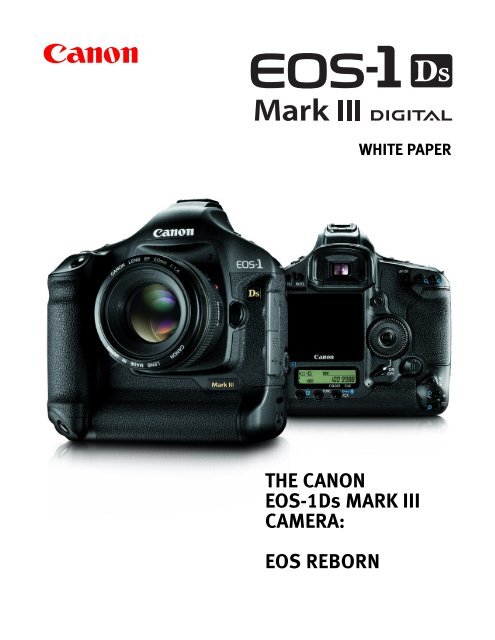
2.имеет заменяемый аккумулятор
✔Canon EOS 1Ds Mark III
✔Canon EOS 6D
В случае поломки пользователь может заменить аккумулятор
3.имеет аккумулятор
✔Canon EOS 1Ds Mark III
✔Canon EOS 6D
Батарея устройства может быть заряжена и использована снова.
4.имеет индикатор уровня заряда батареи
✔Canon EOS 1Ds Mark III
✔Canon EOS 6D
Индикатор показывает, что уровень заряда батареи низкий.
5.емкость аккумулятора
Неизвестно. Помогите нам, предложите стоимость. (Canon EOS 1Ds Mark III)
1800mAh
Заряд батареи, или емкость аккумулятора, представляет собой количество электрической энергии, хранящейся в батарее. Чем больше заряд аккумулятора, тем дольше срок службы батареи.
Функции
1.шум
Неизвестно. Помогите нам, предложите стоимость. (Canon EOS 1Ds Mark III)
2340 ISO
Максимальный уровень ISO, при котором устройство все еще делает снимки превосходного качества. Источник: DxOMark.
Источник: DxOMark.
2.имеет Wi-Fi
✖Canon EOS 1Ds Mark III
✔Canon EOS 6D
Устройство может подключаться к Wi-Fi.
3.качество изображения
Неизвестно. Помогите нам, предложите стоимость. (Canon EOS 1Ds Mark III)
Общее качество изображения устройства включает в себя: глубину цвета, динамический диапазон и низкую освещенность. Мы используем данные сайта http://wwww.dxomark.com.
4.глубина цвета
22.7bits
23.8bits
Чем лучше глубина цвета устройства, тем больше цветовых оттенков он различает. Мы используем данные сайта http://wwww.dxomark.com.
5.динамический диапазон
11.7Evs
12.1Evs
Чем лучше динамический диапазон, тем большее число значений перехода от темного к светлому захватывает система, что ведет к более подробной детализации предметов в условиях низкой освещенности.
6. Имеет слоты для двух карточек
Имеет слоты для двух карточек
✔Canon EOS 1Ds Mark III
✖Canon EOS 6D
Имеет два слота для карт памяти, что позволяет хранить больше фотографий без смены карт. Это особенно полезно при длинных съемках, когда вам нужно больше места.
7.снимает в формате RAW
✔Canon EOS 1Ds Mark III
✔Canon EOS 6D
Файл изображения в формате RAW содержит минимально обработанные данные с сенсора. RAW файлы называются так потому, что они еще не обработаны, и поэтому не готовы к распечатыванию или к редактированию с помощью растрового графического редактора.
8.Интерфейс 802.11ac WiFi
✖Canon EOS 1Ds Mark III
✖Canon EOS 6D
Беспроводной 802.11ac работает на частоте 5 ГГц, а также на 2,4 ГГц (двухдиапазонный WiFi). Предлагает более высокую скорость передачи данных, повышенную надёжность и более оптимальный принцип энергопотребления. Даёт преимущества для игр и видеопотоков HD.
9. поддерживает lossless compressed raw
поддерживает lossless compressed raw
✖Canon EOS 1Ds Mark III
✖Canon EOS 6D
Камера может снимать кадры в формате lossless compressed raw . Это дает все преимущества съемки в формате raw, но при этом занимает гораздо меньше места для хранения. Меньший размер файла также обеспечивает более высокую скорость чтения/записи.
Сопоставление цен
OтменитьКакие камеры лучше?
This page is currently only available in English.
Цифровой фотоаппарат Canon EOS 1Ds Mark III » 24Gadget.Ru :: Гаджеты и технологии
Что будет если соединить 7 видеокарт RTX 4090 ? Тест производительности и энергопотребления (8 фото)
Сама по себе GeForce RTX 4090 — настоящий зверь, но компания PugetSystems пошла дальше и собрала семь таких монстров в одном ПК и измерила, в том числе, уровень потребляемой этой установкой энергии.
Читать дальшеЛюбой смартфон Google Pixel оказалось элементарно взломать (видео)
В смартфонах Google Pixel обнаружили крупную уязвимость, которая позволяет злоумышленнику разблокировать и получить доступ к устройству.
Читать дальше
В Россию привезли ноутбуки и ПК на китайских процессорах KaiXian (3 фото)
В России начались продажи ноутбуков и мини-компьютеров на процессорах китайского производителя KaiXian KX-6640MA с предустановленной российской операционной системой РедОС.
Читать дальшеMediatek анонсировал новый флагманский 4 нм процессор — Dimensity 9200
Китайцы показали ракету для полёта на Луну
На китайской ежегодной выставке Airshow China 2022 продемонстрировали сверхтяжёлую ракету-носитель нового поколения, разработанную в рамках национальной лунной программы.
Читать дальше
Вконтакте Одноклассники
Общие характеристики
Canon EOS 1Ds Mark III| Размеры: | 156 x 160 x 80 мм |
| Вес: | 1390 г |
| Аккумулятор: | Li-ion |
Матрица
Canon EOS 1Ds Mark III| Тип матрицы: | CMOS |
| Физический размер матрицы: | 35 мм (36 x 24 мм) |
| Общее число пикселей: | 21.9 Мп |
| Эффективное число пикселей: | 21.1 Мп |
| Максимальное разрешение: | 5616 x 3744 |
| Светочувствительность: | 100 — 3200 ISO, Auto ISO |
ЖК-дисплей
Canon EOS 1Ds Mark III| Размер ЖК-дисплея: | 3″ |
| Общее количество пикселей: | 230000 |
Объектив
Canon EOS 1Ds Mark III| Поддержка сменных объективов: | Canon EF |
| Выдержка: | 30 — 1/8000 с |
| Ручная настройка выдержки и диафрагмы: | + |
| Экспокоррекция: | +/- 3 EV с шагом 1/3 ступени |
Функциональные возможности
Canon EOS 1Ds Mark III| Баланс белого: | автоматический, ручная установка, из списка, брекетинг |
| Вспышка: | башмак, синхроконтакт, брекетинг, E-TTL II |
Запись видео и звука
Canon EOS 1Ds Mark III| Формат видеозаписи: | |
| Запись звука: | + |
Память и интерфейсы
Canon EOS 1Ds Mark III| Тип карт памяти: | CF, CF Type II, SD, SDHC |
| Форматы изображения: | RAW |
| Интерфейсы: | USB 2. 0, видео, разъем для пульта ДУ 0, видео, разъем для пульта ДУ |
Каталог Canon Canon EOS 1Ds Mark III
В Вашем браузере отключен JavaScript. Для корректной работы сайта настоятельно рекомендуется его включить.
EOS-1Ds Mark III Инструкция по эксплуатации
Деталь
Загрузка руководства
— См. следующие инструкции по загрузке руководства.
— Руководства сохраняются в виде файлов PDF.
1. Щелкните имя файла в нижней части этой страницы, чтобы отобразить окно загрузки файлов.
2. Нажмите [Сохранить] или [Открыть].
При нажатии [Сохранить]:
Укажите место загрузки и нажмите [Сохранить], а затем дважды щелкните значок загруженного PDF-файла, чтобы открыть файл.
При нажатии [Открыть]:
Начнется процесс загрузки. Когда загрузка будет завершена, PDF-файл откроется автоматически.
Примечание.
 При использовании Adobe Acrobat Reader 5.x за текстом на экране компьютера появляется цифровой водяной знак «КОПИЯ». В Adobe Acrobat Reader 4.x или более ранних версиях невозможно открыть эти PDF-файлы.
При использовании Adobe Acrobat Reader 5.x за текстом на экране компьютера появляется цифровой водяной знак «КОПИЯ». В Adobe Acrobat Reader 4.x или более ранних версиях невозможно открыть эти PDF-файлы. — При печати файла цифровой водяной знак «КОПИЯ» будет отображаться на каждом отпечатке.
«Adobe», «Acrobat» и «Reader» являются товарными знаками или зарегистрированными товарными знаками Adobe Systems Incorporated в Соединенных Штатах Америки и других странах.
Отказ от ответственности
Все программное обеспечение, программы (включая, помимо прочего, драйверы), файлы, документы, руководства, инструкции или любые другие материалы (совместно именуемые «Контент») доступны на этом сайте на условиях «как есть».
Canon Hongkong Company Limited. и ее дочерние компании («Canon») не дают никаких гарантий в отношении Контента, прямо отказываются от всех гарантий, явных или подразумеваемых (включая, помимо прочего, подразумеваемые гарантии товарного состояния, пригодности для конкретной цели и ненарушения прав) и не несет ответственности за обновление, исправление или поддержку Контента.
Компания Canon сохраняет за собой все соответствующие права собственности и права интеллектуальной собственности на Содержимое. Вы можете загружать и использовать Контент исключительно для личного, некоммерческого использования и на свой страх и риск. Canon не несет ответственности за какой-либо ущерб, связанный с Содержимым (включая, помимо прочего, косвенный, последующий, примерный или случайный ущерб).
Вы не имеете права распространять, переуступать, лицензировать, продавать, сдавать в аренду, транслировать, передавать, публиковать или передавать Контент любой другой стороне. Вы также не должны (и не должны позволять другим) воспроизводить, изменять, переформатировать, дизассемблировать, декомпилировать или иным образом перепроектировать или создавать производные работы на основе Контента, полностью или частично.
Вы соглашаетесь не отправлять и не вывозить Контент из страны/региона, где вы его первоначально получили, в другие страны/регионы без необходимого разрешения соответствующих правительств и/или в нарушение каких-либо законов, ограничений и правил.
Приступая к загрузке Контента, вы соглашаетесь соблюдать вышеизложенное, а также все законы и правила, применимые к загрузке и использованию вами Контента.
Навигация по кнопкам и дискам камеры
Последнее обновление: среда, 5 октября 2022 г. | Canon EOS 1Ds Mark III
Чтобы быстро освоить управление кнопками и циферблатами 1Ds Mark III, вам нужно сразу же усвоить одну вещь — разницу между основным диском управления и диском быстрого управления — их легко спутать. Главный диск управления — это маленький диск сразу за кнопкой спуска затвора в верхней части камеры. Диск быстрого управления большой
- l.l Вид спереди камеры Canon EOS-1Ds Mark III с прикрепленным объективом 50 мм 1,2 л
1.2 Символ главного диска управления
1.2 Символ главного диска управления расположен на задней панели камеры. Canon использует символы, показанные на рисунках 1.2 и 1.3, для каждого циферблата в руководстве, так что ознакомьтесь с ними.
OНастройки, описанные в следующих разделах, представляют собой обычно используемые комбинации кнопок и конкретного диска управления;
3 Быстрый набор однако можно 9Символ 0018
позволяет выбрать, какие диски использовать для определенных функций на странице меню «Пользовательские функции». Этот обзор является основным введением в элементы управления ID Mark III.
Гайки Эти операции управления разработаны очень хорошо — их сложнее описать, чем реально использовать. Как только вы узнаете, как работает система управления и где расположены элементы управления, по большей части настройки можно будет выполнять быстро и легко и без долгих раздумий, то есть система не будет мешать съемке.
Верхняя часть камеры
Элементы управления в верхней части IDs Mark III расположены в знакомом порядке для тех, кто имеет опыт работы с серией 1D или IDs. Ниже приведены подробные сведения о том, как элементы управления работают в сочетании с диском основного управления или диском быстрого управления.
Кнопка «Режим»
Кнопка «Режим», расположенная в верхнем левом углу камеры, позволяет вам выбрать значение экспозиции (диафрагму или затвор), которое вы хотите установить, и значение экспозиции, которое камера установит автоматически.
Нажмите кнопку режима и поверните любой диск управления, чтобы выбрать нужную настройку:
♦ A (приоритет диафрагмы). Вы устанавливаете диафрагму, пока камера устанавливает затвор.
♦ M (ручной). Вы устанавливаете значения выдержки и диафрагмы.
♦ Tv или значение времени (приоритет выдержки). Вы устанавливаете выдержку, а камера устанавливает диафрагму.
♦ Лампа. Вы устанавливаете диафрагму, и затвор остается открытым с открытым датчиком до тех пор, пока кнопка спуска затвора нажата или зафиксирована на месте спусковым тросиком. Вы должны использовать спусковой тросик с настройкой режима Bulb. Секунды и минуты можно прочитать на верхнем ЖК-дисплее. В этих случаях обязательно закройте задний окуляр, а также поднимите зеркало перед началом.
Подробнее о том, как получить доступ и управлять блокировкой зеркала, см. в Главе 2.
♦ Программа. (P) Камера автоматически устанавливает диафрагму и скорость затвора, а также регулирует их, когда к камере прикреплена вспышка EOS Speedlite, все в соответствии с внутренним программированием.
Кнопка AF-Drive
Кнопка AF-Drive, расположенная сразу под кнопкой Mode, позволяет вам управлять различными способами настройки автофокусировки, а также работой мотора. Вы нажимаете кнопку AF-Drive, поворачивая либо главный диск управления, либо диск быстрого управления.
Кнопка фиксации экспозиции/многоточечного замера Главный диск управления
Кнопка режима
Кнопка компенсации экспозиции/диафрагмы
Кнопка ISO
Кнопка диафрагмыКнопка ISO
- Кнопка режима замера экспозиции/компенсации экспозиции при съемке со вспышкой
Кнопка AF-Drive
1.4 Canon EOS-lDs Mark III, вид сверху
♦ С помощью основного диска управления. Это управляет фокусом, позволяя вам выбирать между режимами фокусировки One-shot и AI. Режим покадровой фокусировки выбирает и блокирует фокус после нажатия кнопки спуска затвора наполовину. Режим фокусировки AI постоянно проверяет фокусировку выбранной точки фокусировки (или автоматически выбранной точки фокусировки) и непрерывно настраивается по мере изменения расстояния от камеры до объекта.
Это управляет фокусом, позволяя вам выбирать между режимами фокусировки One-shot и AI. Режим покадровой фокусировки выбирает и блокирует фокус после нажатия кнопки спуска затвора наполовину. Режим фокусировки AI постоянно проверяет фокусировку выбранной точки фокусировки (или автоматически выбранной точки фокусировки) и непрерывно настраивается по мере изменения расстояния от камеры до объекта.
♦ С помощью диска быстрого управления. Это управляет приводом двигателя, позволяя вам выбирать между бесшумным режимом, одиночной экспозицией, медленным непрерывным приводом двигателя и быстрым непрерывным приводом двигателя.
Hp Бесшумный режим особенно полезен в тихих или чувствительных местах, о котором многие фотографы забывают. Это полезно в местах отправления культа, при обсуждении деликатных тем, на заседаниях правления, посвященных высокому напряжению, и так далее.
Одновременное использование кнопок AF-Drive и Mode
Нажав кнопку AF-Drive и кнопку Mode и удерживая (или нажав и затем отпустив эти две кнопки, начиная с шести секунд), вы можете повернуть любой главный диск управления или диск быстрого управления, чтобы установить брекетинг автоматической экспозиции, который изначально установлен для трех изображений. Вы можете выбрать диапазон от плюс-минус 1/3 стопа до плюс-минус 3 стопа. Экспозиции изначально выполняются в такой последовательности: основная экспозиция, недоэкспонированная, переэкспонированная.
Вы можете выбрать диапазон от плюс-минус 1/3 стопа до плюс-минус 3 стопа. Экспозиции изначально выполняются в такой последовательности: основная экспозиция, недоэкспонированная, переэкспонированная.
I Hp Вы можете управлять количеством экспозиций и последовательностью экспозиций j с помощью страницы меню 6, пользовательской функции 1, пунктов 5 и 6.
Кнопка режима замера экспозиции/компенсации экспозиции при съемке со вспышкой с помощью этой кнопки вы можете выбрать нужный тип замера экспозиции, а также требуемую компенсацию экспозиции при съемке со вспышкой, т. е. насколько ниже или выше первоначальной настройки должна быть экспозиция при съемке со вспышкой.
♦ С помощью основного диска управления. Нажмите кнопку «Режим замера/Компенсация экспозиции при съемке со вспышкой» и поверните главный диск управления, чтобы выбрать между оценочным замером, частичным замером, точечным замером и центрально-взвешенным замером.
♦ Диском быстрого управления.
Настройка компенсации экспозиции для вспышки EOS в диапазоне от -3 до +3 EV.
Кнопка компенсации экспозиции/диафрагмы
С помощью любого диска управления эта кнопка, расположенная в правом верхнем углу камеры, устанавливает компенсацию экспозиции, если необходимо, от -3 до +3 ступеней. Однако я предпочитаю, чтобы диск быстрого управления выполнял ту же функцию (пользовательская функция IV, пункт 3, вариант 0).
Кнопка ISO
Кнопка ISO, расположенная в правом верхнем углу камеры над кнопкой спуска затвора, позволяет установить значение ISO, поворачивая диск основного управления или диск быстрого управления. Вы можете установить ISO от 100 до 3200.
Главный диск управления
Расположенный в верхнем правом углу между кнопкой спуска затвора и кнопкой ISO, при использовании сам по себе главный диск управления управляет любым режимом, который вы установили с помощью кнопки «Режим». Например, если вы установите камеру на A (приоритет диафрагмы), диск будет управлять диафрагмой. Если вы установите его на Tv (приоритет выдержки), диск будет управлять выдержкой.
Как уже отмечалось, основной диск управления используется вместе с кнопками, которые вы нажимаете для получения желаемых настроек.
Кнопка блокировки FE/многоточечного замера
Кнопка блокировки экспозиции при съемке со вспышкой или FEL работает со вспышками Speedlite серии EX. Он используется для фиксации экспозиции вспышки в нужной точке объекта. Нажатие кнопки FEL активирует предварительную вспышку, после чего вы делаете снимок вместе со второй серией вспышек. Этот метод обеспечивает более точную экспозицию вспышки, хотя и с меньшим риском спонтанности.
Задняя часть камеры
Задняя часть камеры содержит обе кнопки, 2 ЖК-дисплея и место для хранения карты памяти. Как только вы изучите расположение кнопок и немного потренируетесь, вы обнаружите, что эта система предназначена для быстрого реагирования на ваши потребности в съемке.
Кнопка меню
Расположенная в верхнем левом углу задней панели камеры кнопка «Меню» открывает доступ к системе меню, которой вы управляете с помощью дисков управления. Вот как это работает:
Вот как это работает:
♦ С помощью основного диска управления. Вы можете выбрать один из девяти экранов меню.
♦ С помощью диска быстрого управления.
Вы можете выбрать строку темы на одном экране меню.
♦ С помощью кнопки «Настройка быстрого управления» (расположена в центре кнопки «Установка быстрого управления»). Вы можете выбрать один элемент в одной строке на одном экране меню.
Кнопка информации Кнопка меню
Кнопка блокировки/уменьшения экспозиции
Кнопка выбора точки автофокусировки/увеличения
Кнопка блокировки/уменьшения автоэкспозиции
Кнопка выбора точки автофокусировки/увеличения
Мультиконтроллер
8 Диск быстрого управления 1 909040 диск Кнопка SetКнопка воспроизведения
Кнопка стирания
Переключатель выключения/включения Кнопка защиты/записи звука
Функциональная кнопка 1.5 Canon EOS IDs-Mark III, вид сзади
Мультиконтроллер
Диск быстрого управления
Диск быстрого управления Кнопка «Установить»
Кнопка «Информация»
Кнопка «Информация», расположенная рядом с кнопкой «Меню», управляет информацией, которую вы просматриваете. При отдельном нажатии основные пользовательские настройки отображаются на заднем ЖК-экране, включая цветовое пространство, стиль изображения, количество оставшихся снимков на каждой карте, а также дату и время. Если вы нажмете ее после нажатия кнопки воспроизведения, станут доступны четыре варианта просмотра воспроизведения изображения на заднем ЖК-экране.
При отдельном нажатии основные пользовательские настройки отображаются на заднем ЖК-экране, включая цветовое пространство, стиль изображения, количество оставшихся снимков на каждой карте, а также дату и время. Если вы нажмете ее после нажатия кнопки воспроизведения, станут доступны четыре варианта просмотра воспроизведения изображения на заднем ЖК-экране.
• Полный кадр. Изображение заполняет рамку ЖК-дисплея, а над апертурой изображения отображается информация о скорости затвора, номере файла и номере карты.
• Полный кадр с информацией о файле. Тип изображения (RAW или JPEG и размер JPEG) и имя файла накладываются на изображение.
• Уменьшенное изображение с гистограммой.
Рядом с гистограммой яркости появляется уменьшенное изображение воспроизведения. Ниже отображается множество деталей: режим экспозиции, режим замера, стиль изображения, цветовое пространство, дата и порядковый номер.
• Изображение меньшего размера с гистограммами RGB. Воспроизводимое изображение меньшего размера отображается рядом с тремя гистограммами RGB, по одной на каждый цвет, а также типом файла и порядковым номером.
Кнопка запуска автофокусировки
Расположенная в правом верхнем углу задней панели камеры кнопка запуска автофокусировки (обозначенная как AF-ON) запускает автофокусировку без изменения каких-либо других значений.
Кнопка блокировки/уменьшения автоэкспозиции
Расположенная справа от кнопки AF-ON, эта кнопка выполняет две функции в зависимости от того, фотографируете ли вы или воспроизводите изображения.
♦ Во время стрельбы. Кнопка блокировки AE (автоэкспозиция). После нажатия кнопки спуска затвора наполовину нажатие этой кнопки блокирует экспозицию, позволяя вам изменить композицию кадра и сохранить ту же экспозицию.
♦ Во время воспроизведения. Нажатие этой кнопки уменьшает размер изображения при воспроизведении вплоть до просмотра контактного листа с несколькими изображениями.
Кнопка выбора точки автофокусировки/увеличения
Как и соответствующая кнопка (кнопка блокировки/уменьшения автоэкспозиции), эта кнопка имеет две функции в зависимости от режима:
♦ Во время стрельбы. Поворачивая основной диск управления, эта кнопка позволяет выбирать отдельные точки фокусировки (хотя я предпочитаю для этого диск быстрого управления или мультиконтроллерный джойстик). Однако нажатие этой кнопки вместе с поворотом диска быстрого управления также дает вам выбор полной автофокусировки (все точки фокусировки загораются, указывая на то, что камера выберет точку фокусировки).
Поворачивая основной диск управления, эта кнопка позволяет выбирать отдельные точки фокусировки (хотя я предпочитаю для этого диск быстрого управления или мультиконтроллерный джойстик). Однако нажатие этой кнопки вместе с поворотом диска быстрого управления также дает вам выбор полной автофокусировки (все точки фокусировки загораются, указывая на то, что камера выберет точку фокусировки).
♦ Во время воспроизведения. Нажатие этой кнопки увеличивает воспроизводимые изображения на заднем ЖК-дисплее от самого маленького вида контактного листа (девять изображений одновременно) до самого большого вида одного изображения при 100-процентном увеличении.
Multi-controller
Расположенный над диском быстрого управления джойстик Multi-controller выполняет ряд функций:
♦ Выбирается нажатие контроллера непосредственно на центральную точку фокусировки
♦ Быстро выбирает любой из 19 пользовательских выбираемые точки фокусировки, если у вас установлена последняя версия прошивки 1. 1.2 или выше.
1.2 или выше.
♦ Устанавливает пользовательское смещение баланса белого, переходя в Меню 1 и нажимая пункт 3
♦ Прокручивает изображение во время просмотра с увеличением при воспроизведении на ЖК-дисплее
♦ Прокручивает изображение во время съемки с увеличением в режиме Live View
Диск быстрого управления
Как отмечалось в этой главе, диск быстрого управления используется с различными кнопками для изменения ряда настроек.
Примечание. В моей личной настройке диск быстрого управления используется сам по себе для быстрого изменения экспозиции от -3 до +3 ступеней.
Диск быстрого управления Кнопка установки
Кнопка расположена в центре диска быстрого управления. Его основные функции:
♦ Используйте только эту кнопку, чтобы включить режим просмотра в реальном времени, если он включен в меню.
♦ Наряду с другими отдельными кнопками, эта кнопка позволяет вам устанавливать варианты.
Переключатель выключения/включения
Переключатель выключения/включения камеры, расположенный под диском быстрого управления, имеет три положения:
♦ Диск быстрого управления включен. Диск быстрого управления не будет работать, пока кнопка «Выкл./Вкл.» не будет переведена в крайнее верхнее положение.
Диск быстрого управления не будет работать, пока кнопка «Выкл./Вкл.» не будет переведена в крайнее верхнее положение.
Кнопка воспроизведения
Кнопка воспроизведения, обозначенная синей стрелкой и расположенная под большим задним ЖК-дисплеем, используется для управления воспроизведением изображений. Он используется в сочетании со следующим:
♦ Диск быстрого управления для перемещения вперед и назад между изображениями
♦ Кнопка «Информация» для выбора информации о воспроизведении, которую вы хотите просмотреть
♦ Кнопка блокировки/уменьшения экспозиции, а также Кнопки выбора точки автофокусировки/увеличения для перехода от просмотра контактного листа к максимально крупному плану; например, чтобы изменить размер просмотра изображений в режиме воспроизведения
Кнопка стирания
Во время воспроизведения изображения вы можете использовать кнопку стирания вместе с диском быстрого управления, чтобы выбрать параметр «Отмена» или «Стереть», а затем нажать кнопку «Установить» в центре диска быстрого управления, чтобы стереть изображение. Это преднамеренный двухэтапный процесс, чтобы убедиться, что вы действительно хотите стереть конкретное изображение.
Это преднамеренный двухэтапный процесс, чтобы убедиться, что вы действительно хотите стереть конкретное изображение.
Функциональная кнопка
Функциональная кнопка, расположенная справа от кнопки «Стереть», позволяет быстро управлять картами Compact Flash и SD.
♦ С помощью основного диска управления. Функциональная кнопка
выбирает карту, на которую вы хотите снимать и просматривать, при условии, что в камеру загружены две карты.
♦ С помощью диска быстрого управления. Функциональная кнопка
выбирает тип файла, создаваемого выбранной картой, с точки зрения размера и выбора JPEG или RAW — от маленького JPEG до полноразмерного RAW. Вы также можете управлять этими функциями в системе меню; однако это быстрый способ работать, как только вы научитесь его использовать.
Кнопка защиты/записи звука
Расположенная справа от функциональной кнопки кнопка защиты/записи звука выполняет две функции.
♦ При повороте диска быстрого управления нажатие этой кнопки приведет вас прямо к странице меню стиля изображения без необходимости пробираться через меню.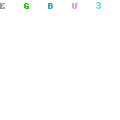
♦ При нажатии кнопки воспроизведения нажатие кнопки звукозаписи защищает или снимает защиту с выбранного изображения; если она заблокирована, вы можете стереть карту, и заблокированные изображения не будут стерты.
@Если вы отформатируете карту, все изображения будут стерты, независимо от того, заблокированы они или нет.
♦ Если при нажатой кнопке Воспроизведение нажать и удерживать кнопку Звукозапись в течение трех секунд, это позволит вам сделать запись звука (до 30 секунд) для изображения. Это делается путем создания аудиофайла WAV с тем же именем, что и у файла изображения.
Нижние правые кнопки
Эти три кнопки функционируют так же, как и их аналоги в верхней части камеры, и при желании их можно использовать при съемке в вертикальном режиме.
Боковые разъемы
На левой стороне камеры находятся выходные порты для подключения IDs Mark III к внешним устройствам. Четыре порта защищены верхней и нижней резиновыми крышками, а один — завинчивающейся крышкой. Верхняя резиновая крышка защищает соединения камеры и стробоскопа. Нижняя крышка защищает видео и компьютерные порты. Резьбовая крышка защищает выход удаленного преобразователя WFE2.
Верхняя резиновая крышка защищает соединения камеры и стробоскопа. Нижняя крышка защищает видео и компьютерные порты. Резьбовая крышка защищает выход удаленного преобразователя WFE2.
Примечание Будьте внимательны и плотно устанавливайте эти крышки —*’ на место, когда они не используются.
Примечание. Плотно устанавливайте эти крышки —*’ на место, когда они не используются.
1.6 Canon EOS IDs-Mark III, вид сбоку с крышками на
ПК-терминал Удаленный терминал Терминал Video Out
Терминал Extension System
Цифровой терминал
ПК-терминал Remote Terminal Терминал Video Out
Терминал Extension System
Цифровой терминал
1.7 Камера Canon EOS 1Ds-Mark III, вид сбоку со снятыми крышками
♦ Порт 1: Терминал ПК. Используется для синхронизации с внешним стробоскопом.
♦ Порт 2: удаленный терминал. Он используется для подключения к любому аксессуару Canon с разъемом N3, например, тросу дистанционного управления RS-80N3.


